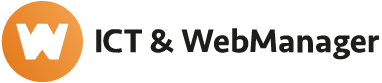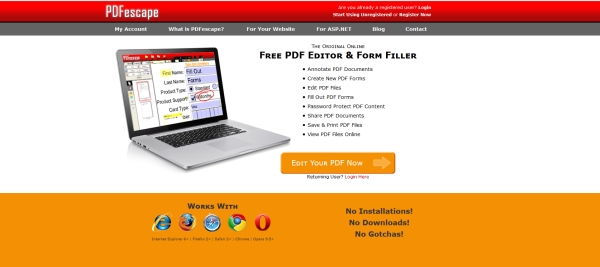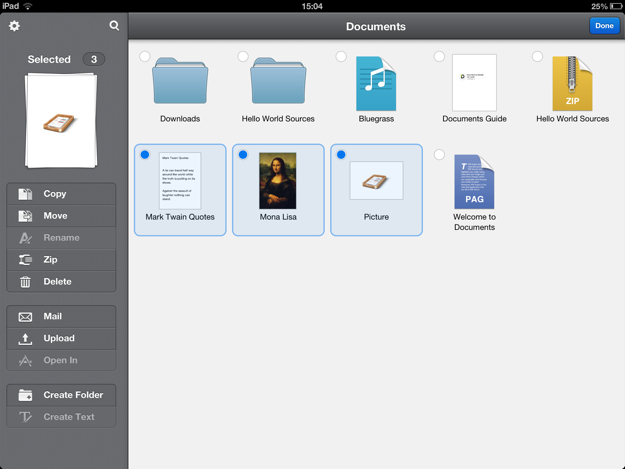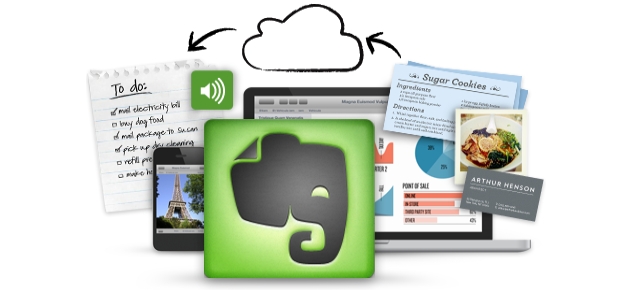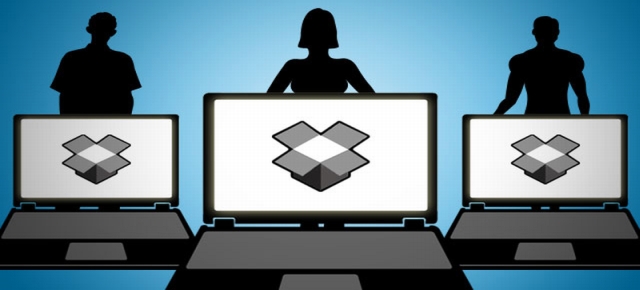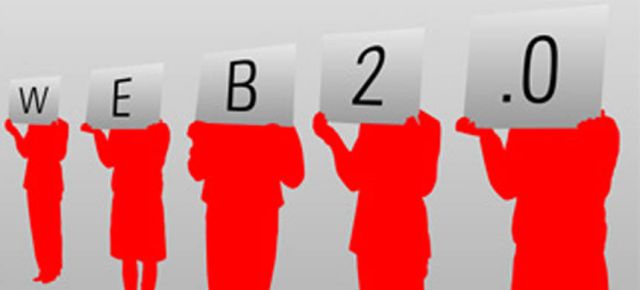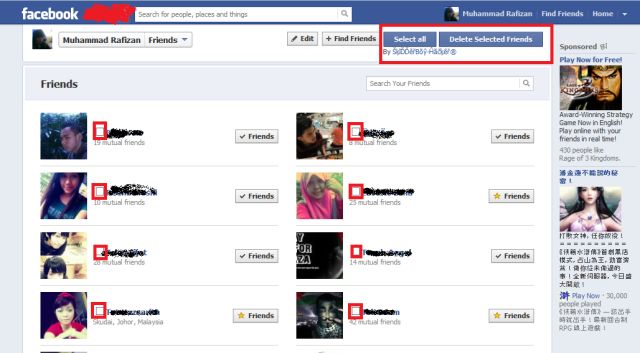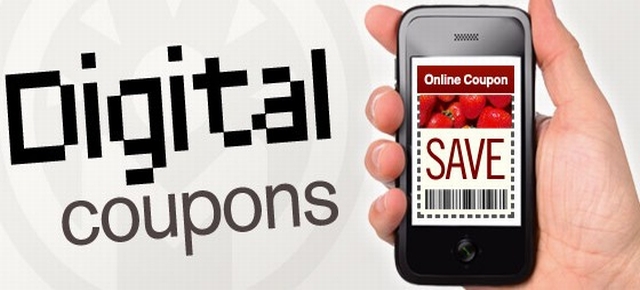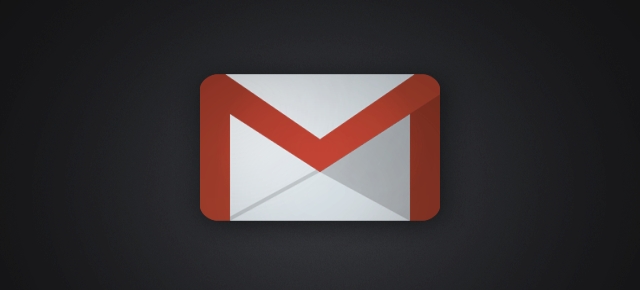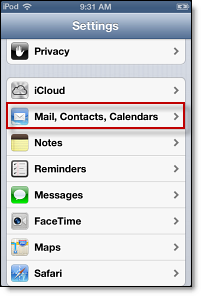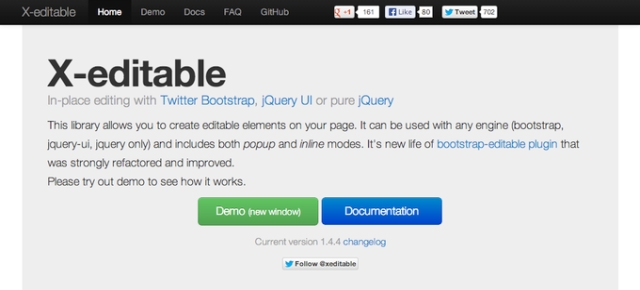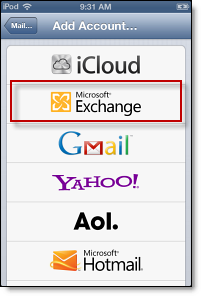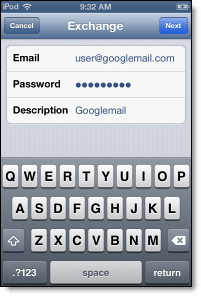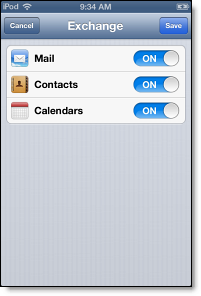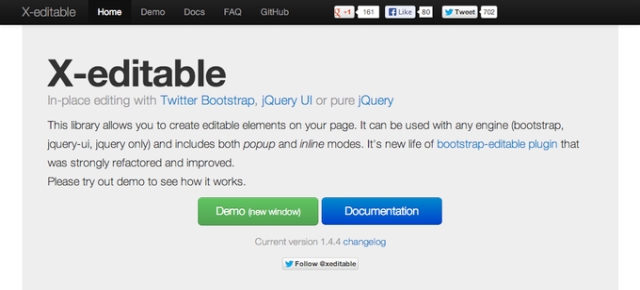Google ha ha cambiato il suo nome da Google Apps in G Suite.
Questa mossa è molto più di un semplice cambio di nome in quanto molte nuove caratteristiche saranno implementate.
Finora, la strategia di marketing di Google si è concentrata principalmente su come questo cambiamento avrà un impatto imprese. Il mondo della scuola, a questo punto, è stata una mera nota. Invece innumerevoli sono le possibilità che G Suite può avere nel mondo della scuola
Il cambiamento non è sempre il benvenuto nel mondo della scuola. Il motivo è comprensibile: Non sempre hanno il tempo di rompere con la pianificazione e la classificazione di adattarsi a nuovi strumenti e flussi di lavoro.
Per la maggior parte, i cambiamenti con G Suite non richiederanno di imparare qualcosa di nuovo. Piuttosto, Google ha apportato modifiche in modo che la piattaforma si adatta al modo in cui già lavorate.
Suite G per l’istruzione: Ricerca di file
Google sta prendendo la tecnologia dietro il suo motore di ricerca e la sua applicazione al vostro storage Drive. Nel corso degli ultimi due decenni, Google Search è stata ottimizzata per conformarsi al modo in cui la gente pensa di rendere il più semplice possibile per trovare ciò che si desidera.
Accesso veloce alle unità sfrutta apprendimento automatico per ridurre di circa il 50% del tempo necessario per trovare i file desiderati. Quando si desidera accedere a un file, Google analizzerà il comportamento passato e del flusso di lavoro per prevedere i file che si sta cercando di trovare.
Inoltre, Google sta implementando Natural Language Processing (NLP) e correzioni ortografiche al campo di ricerca Drive. Per semplificare, questo significa ricerca di file in Drive sarà più user-friendly. Natural Language Processing (NLP) permette di cercare il modo di parlare, e quando si digitata la query di ricerca, Google fornirà le modifiche raccomandate per garantire che a trovare il file che si desidera.
Gestione dei file
Gestione dei file sarà migliorata per amministratori, educatori e studenti. Google sta prendendo misure per deduplicare i file. In breve, Drive è ora più intelligente, il che dovrebbe significare meno lavoro per l’utente finale. La possibilità di visualizzare e recuperare i file cancellati anche sarà reso disponibile.
La ricerca con Documenti, Fogli e Presentazioni
La ricerca è stata resa più semplice che mai. Mentre si sta lavorando in documenti, fogli o diapositive, Google fornirà suggerimenti per la ricerca sulla base del contenuto all’interno del progetto. Google si rivolge a voi e offre suggerimenti per fonti di ricerca e materiale automaticamente.
Pianificazione Meeting ed Eventi
Google sta lanciando intelligente programmazione per i calendari. Una nuova funzione “presentare una volta” fornirà gli orari delle riunioni proposti e le camere in base alla disponibilità di voi ed i vostri invitati. Il tedioso processo di back-e-indietro di discernere quando tutti saranno liberi può si spera essere una cosa del passato.